Microsoft tar med vertikala flikar till Microsoft Edge Canary- och Dev-kanaler
2 min. läsa
Publicerad den
Läs vår informationssida för att ta reda på hur du kan hjälpa MSPoweruser upprätthålla redaktionen Läs mer
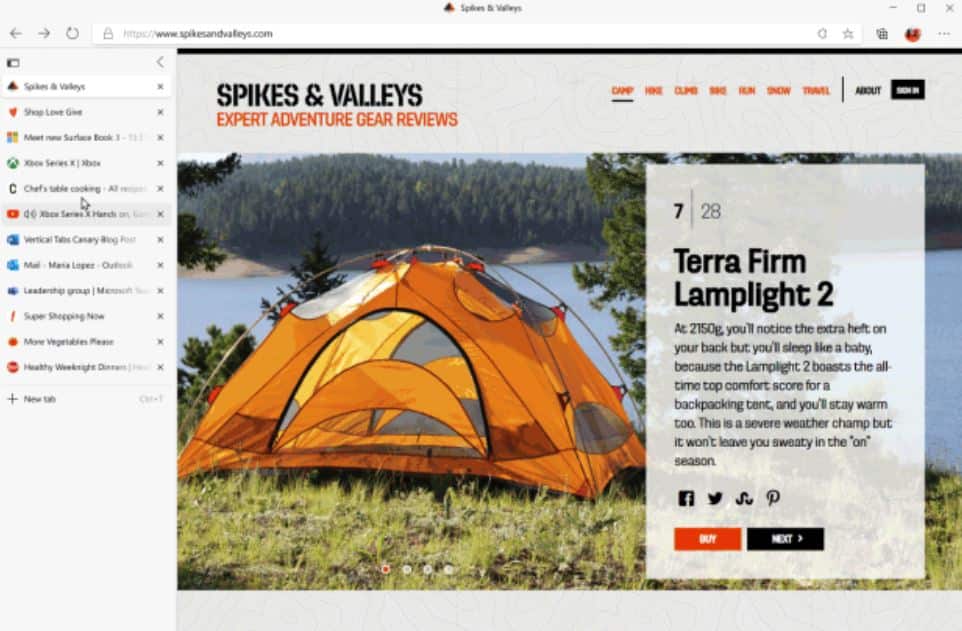
Tillbaka i mars, Microsoft först meddelade funktionen Vertikala flikar kommer till webbläsaren Microsoft Edge. Idag meddelade Microsoft att förhandsvisning av vertikala flikar nu är tillgänglig i Canary- och Dev-kanalerna. Den här nya vertikala flikfunktionen hjälper dig att enkelt hitta och hantera ett stort antal flikar.
För att komma åt den här nya funktionen kan du bara klicka på den vertikala flikikonen i webbläsarens övre vänstra hörn. Du kan växla tillbaka till horisontella flikar när som helst genom att klicka på ikonen för vertikala flikar igen.
Prova följande med den här nya funktionen för vertikala flikar:
- Ordna om och hantera flera flikar samtidigt: Välj flera flikar samtidigt genom att hålla ned antingen Ctrl eller Skift och klicka på de flikar du vill hantera. Härifrån kan du ordna om flikarna, dra dem till ett nytt fönster eller till och med stänga, uppdatera, duplicera, fästa eller stänga av dem på en gång.
- Stäng av bullriga flikar: Stäng snabbt av flikar som spelar ljud i bakgrunden genom att klicka på högtalarikonen. Detta gör det enkelt att stänga av bullriga flikar utan att lämna fliken du är på.
- Fäst dina favoritflikar: Förlitar du dig ofta på vissa webbplatser? Högerklicka på fliken och välj nåla för att flytta den till en dedikerad sektion högst upp i fliklistan så att webbplatsen alltid är bara ett klick bort. Edge kommer till och med ihåg dina fästa flikar över webbläsarsessioner
- Klicka bara på komprimeringsikonen för att krympa storleken på den vertikala flikrutan och omedelbart se mer av webben. Favoriterna för dina flikar kommer att förbli synliga till vänster, så dina flikar är fortfarande alltid till hands. Klicka på en av flikförhandsgranskningarna för att omedelbart byta flik, eller för musen över den hopfällda rutan för att se hela flikinformationen.
Källa: Microsoft









